如何在PPT中 开启多人线上会议
发布时间:2019-12-02 难度:初级
Video Player is loading.
如何在PPT中
开启多人线上会议
开启多人线上会议

本教程适用版本:WPS Office For Windows 个人版
点此下载
想要在PPT中直接开启多人会议,该怎么操作呢?目前金山会议功能仅支持企业账户使用。

▪以此演示文稿为例,点击「放映」选项卡-「会议」功能按钮,将演示文稿上传到云端,发起多人线上会议。

▪主讲人进入会议模式后,点击「邀请成员」按钮。
将会议链接发送给企业成员,企业成员点击链接进入会议,也可将会议二维码发送给企业成员,企业成员可使用「金山会议」App扫码加入会议。

▪在放映PPT时,右键可以开启「激光笔」,让操作更明显。

也可更换其他画笔,如「水彩笔」、「荧光笔」等,在PPT上添加批注。

若是想擦除批注,使用「橡皮擦」进行擦除就可以了。

▪想要切换会议屏幕、会议文档,可以在「切换共享」中切换会议中的屏幕、会议中的文档。

▪若想关闭会议,点击「结束会议」按钮,即可结束当前会议了。





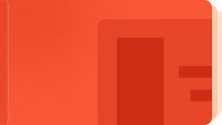
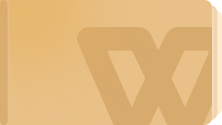

欢迎加入WPS学堂用户交流QQ群:721687646